win7如何设置窗口不叠加?|win7设置窗口不叠加的方法
发布时间:2018-12-29 14:05:34 浏览数: 小编:yue
当我们打开多个窗口时,在任务栏里,窗口会重叠起来只显示一个图标,有的用户对此很不习惯,想取消重叠模式,这对于新手用户来说可不容易,那么,我们要怎么把窗口重叠模式改成平铺模式呢?接下来,小编就来分享具体的操作方法。
推荐:win7激活版
1. 如下图所示,小编这里打开了很多个窗口,但是任务栏各种类型的窗口只显示一个图标,类型的都重叠在一起,下面小编就来分享怎么取消这个重迭的模式

2.在任务栏中点击鼠标右键,然后在弹出的菜单中选择“属性”
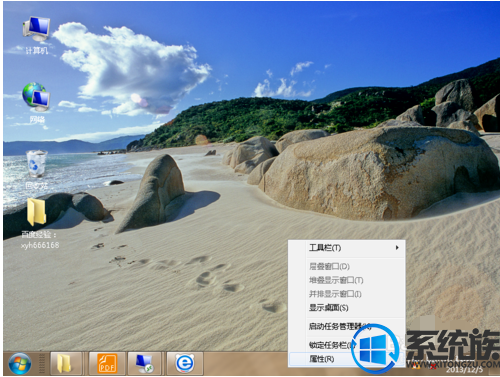
3.点击属性后,就打开“任务栏和开始菜单属性”设置对话框,如下图所示
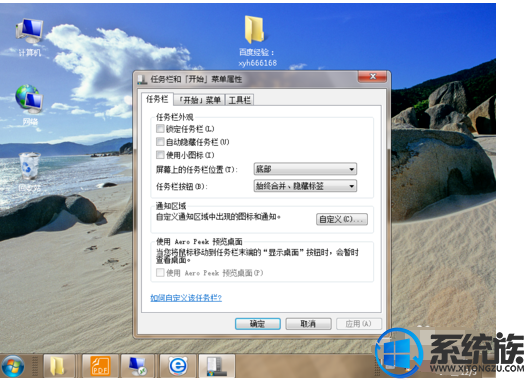
4.点击“任务栏按钮”后面的功能项,打开其设置菜单列表,打开后可以看到有三种状态可以设置
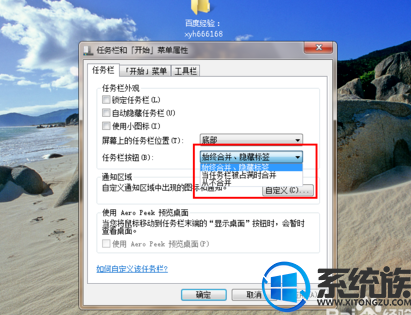
5.选择状态为“从不合并”,然后点击下面的应用和确定按钮,完成设置
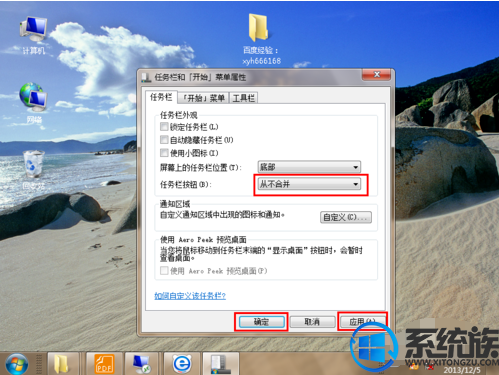
6.现在在任务栏中可以看到窗口图标都显示出来了,不会重叠了

以上就是win7任务栏窗口不重叠的设置方法,有需要的用户可以参照上述方法来设置,希望今天的分享能给大家带来帮助。
推荐:win7激活版
1. 如下图所示,小编这里打开了很多个窗口,但是任务栏各种类型的窗口只显示一个图标,类型的都重叠在一起,下面小编就来分享怎么取消这个重迭的模式

2.在任务栏中点击鼠标右键,然后在弹出的菜单中选择“属性”
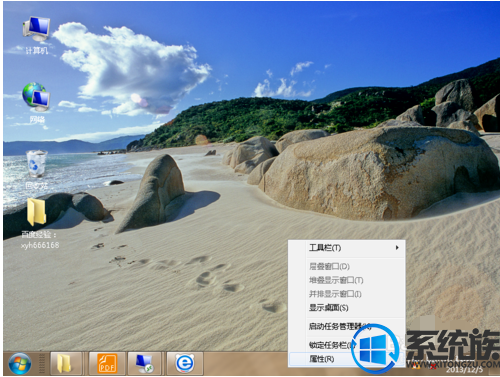
3.点击属性后,就打开“任务栏和开始菜单属性”设置对话框,如下图所示
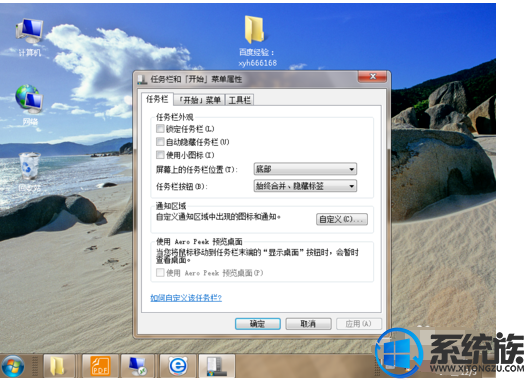
4.点击“任务栏按钮”后面的功能项,打开其设置菜单列表,打开后可以看到有三种状态可以设置
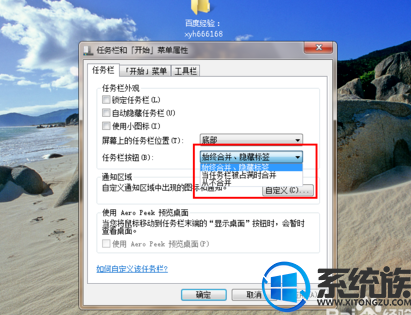
5.选择状态为“从不合并”,然后点击下面的应用和确定按钮,完成设置
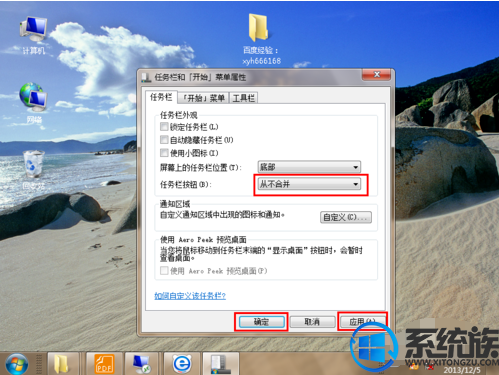
6.现在在任务栏中可以看到窗口图标都显示出来了,不会重叠了

以上就是win7任务栏窗口不重叠的设置方法,有需要的用户可以参照上述方法来设置,希望今天的分享能给大家带来帮助。


















